Kodi build är bra! De tillåter en Kodi-användare att installera ett gäng mycket användbara tillägg, ställa in parametrar och i allmänhet finjustera sin Kodi-installation i ett enkelt steg. Men när du har använt din build ett tag kommer du snart att inse att några av de installerade tilläggarna knappt någonsin har använts. Eller att vissa av parametrarna kanske inte kommer att passa dig. När det händer kanske du vill rensa upp saker, men vad kan man göra med det?

I den här artikeln förklarar vi först vad Kodibuilds är, vilka är deras fördelar och nackdelar. Vi kommer också att diskutera livscykeln för en Kodi-byggnad och berätta varför du vid en tidpunkt sannolikt vill ta bort en build. Och om du vill ta bort en Kodi-byggnad som du har installerat så visar vi dig steg för steg hur det enkelt kan göras och återställer din Kodi-installation till sitt ursprungliga tillstånd.
Hur du får en gratis VPN i 30 dagar
Om du behöver ett VPN en kort stund när du till exempel reser, kan du få vårt högst rankade VPN gratis. ExpressVPN inkluderar en 30-dagars återbetalningsgaranti. Du måste betala för prenumerationen, det är faktiskt, men det tillåter full åtkomst i 30 dagar och sedan avbokar du för full återbetalning. Deras inga frågor ställda avbokningsregler lever upp till dess namn.
En VPN är ditt bästa skydd när du använder Kodi
Din Internetleverantör kan varaövervaka din aktivitet för att se till att du inte bryter mot deras villkor. Och om de misstänker att du gör det, kan de reagera genom att skicka meddelanden om intrång i upphovsrätten, stärka din hastighet eller ännu värre, störa din tjänst. För att undvika sådana irritationer föreslår vi starkt att du använder ett VPN när du använder Kodi. En VPN krypterar dina data på ett sätt som de inte kan läsas av någon, vilket skyddar din integritet. Som en bonus kommer en VPN att ge dig åtkomst till geo-blockerat innehåll genom att maskera din plats.
Med tanke på antalet tillgängliga VPN-leverantörer kan det vara en utmaning att välja en. Det finns flera viktiga faktorer att tänka på. Bland dem, en snabb anslutningshastighet kommer att förhindra buffring, en politik som inte loggar ut kommer att skydda din integritet ytterligare, inga användningsbegränsningar ger dig tillgång till allt innehåll på full hastighet och mjukvara som är tillgänglig för flera plattformar låter dig använda VPN från alla enheter du kan äga.
Den bästa VPN för Kodi: IPVanish
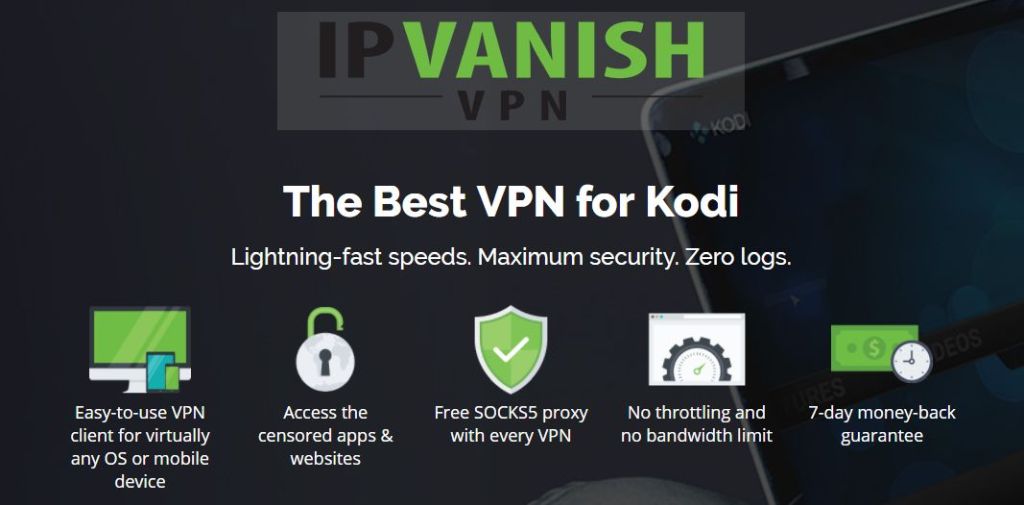
Vi har testat flera VPN och den vi rekommenderar för Kodi-användare är IPVanish. Med servrar över hela världen, ingen hastighetskapacitet eller gasreglage, obegränsad bandbredd, obegränsad trafik, en strikt ingen loggningspolicy och klientprogramvara tillgänglig för de flesta plattformar, IPVanish har allt du behöver.
IPVanish erbjuder en 7-dagars pengarna tillbaka-garanti vilket innebär att du har en vecka att testa den riskfri. Vänligen notera att Beroendeframkallande läsare kan spara massiva 60% här på IPVanish årsplan, vilket tar månadspriset ner till endast $ 4,87 per månad.
Vad är en Kodi Build?
I grund och botten är en Kodi-byggnad en förkonfigurerad uppsättningav tillägg, förvar, genvägar, skinn, parametrar och / eller andra godsaker som skapats av någon för att göra ditt liv enkelt. För det mesta installeras builds via ett arkiv, precis som de flesta tillägg. Vad du får som ett resultat av att installera en Kodi-bygg är den perfekta Kodi-installationen ... ur utvecklarens synvinkel.
Vissa byggnader är "specialiserade". Till exempel har du byggnader som sätter sitt huvudsakliga fokus på filmer, andra på TV-program eller sport. Vissa builds är inriktade på specifika typer av hårdvara eller metoder för användarinmatning. Det finns till exempel byggningar som skapas för att bättre kunna använda pekskärmsingången. På liknande sätt finns det byggs som skapats för att köra på mer "begränsad" hårdvara som Amazon Fire Stick.
En annan stark "försäljnings" punkt för Kodi builds äratt de ofta döljer komplexiteten i att använda Kodi bakom välgjorda genvägar. Till exempel kan en Kodi-build innehålla ett avsnitt om filmer som har genvägar till olika delar av de flera tillägg som den installerade. Som användare behöver du inte veta om något av dessa tillägg. De är dolda för dig.
Mest populära Kodi Builds
Dussintals nya Kodi build släpps varje år. Och precis som tillägg kommer de och går i en imponerande takt. Medan vissa av dem kommer att pågå, kommer andra att vara kortlivade. Bland de bästa byggnaderna som finns idag verkar fyra stå ut: Nemesis, Pappa liv, Caz Lite och den Fire TV Build.

Vi har nyligen publicerat en bra artikel om Kodi builds - artikeln introducerar först var och en av dessa fantastiska builds innan du ger dig detaljerade steg-för-steg-installationsinstruktioner.
Fördelar och nackdelar med Kodi Builds
Den goda sidan
Det finns flera fördelar med att använda Kodi builds. Först erbjuder de dig mycket funktionalitet i en enda installation. De är också ett bra sätt att komma igång med Kodi utan att behöva lära sig allt som finns att veta om det. Dessutom kommer du ofta att få en mycket bättre look och känsla än vad Kodi-installationen ger, även om det kan diskuteras och är en fråga om personlig smak. En annan fördel med Kodi builds är att de kan introducera dig för några tillägg som du aldrig skulle ha provat på annat sätt.
Och det inte så bra
Men precis som allt annat har Kodi buildsnågra nackdelar. Det viktigaste är att de ofta installerar tillägg utan att installera motsvarande förvar. Och utan förvar för att hantera sina uppgraderingar kan vissa tillägg snabbt bli föråldrade.
Vissa tillägg uppdateras sällan ochgenvägar de innehåller kan så småningom sluta fungera, vilket ger dig det vi ofta kallar en schweizisk ostinstallation, en installation full av gapande hål.
Ännu en nackdel med Kodi bygger är detnågra av dem är ganska uppblåsta och de kan orsaka problem på hårdvaran i nedre delen. Detta gäller särskilt tillägg med massor av ögon godis. Alla dessa animationer och utsmyckningar slutar med knappa hårdvara resurser.
Men jag tror det värsta med många Kodibygger är hur de hindrar användare från att verkligen lära sig hur Kodi fungerar genom att dölja komplexiteten hos Kodi bakom enkla att använda genvägar. Det kan kräva mer arbete, men du kommer säkert att lära dig mer om Kodi genom att installera och använda tillägg individuellt.
Livscykeln för en Kodi Build
Livscykeln för de flesta Kodi-byggnader är ganska förutsägbar. De skapas av en ivrig utvecklare som satsar mycket på att skapa det de ser som "den ultimata”Kodi bygger. När builden har släppts, pratar bloggarna, YouTubers och Kodi-gruppen i allmänhet om det och användare installerar dem. Ibland installerar många användare dem. Sedan uppdateras byggorna av sin utvecklare några gånger tills de antingen tappar intresse, inte har tid att ta hand om dem längre eller flytta till andra projekt. Det är när byggnaden långsamt börjar dö. Genvägar fungerar inte längre, tillägg uppdateras inte längre, fler och fler funktioner slutar fungera.
Detta är sorgligt men sant och det är så alldeles för mångabygger utvecklas. Och när de dör står du kvar med tre alternativ. Du kan lämna byggnaden som den är och acceptera att delar av den inte längre fungerar. Du kan också installera en nyare byggnad och använda den tills den dör också. Och som ett tredje alternativ kan du torka av Kodi, bli av med byggnaden och börja om igen.
Avinstallera en Kodi build
Det finns flera sätt att avinstallera en Kodi-buildoch gå tillbaka till en orörd Kodi-installation, precis som det var när du först installerade den. Märkligt nog är det vanligtvis att avinstallera en Kodi-konstruktion och återställa Kodi till sitt ursprungliga tillstånd ... med ett tillägg som du måste installera.
Några sådana tillägg är tillgängliga men det vi föredrar kallas Indigo från TVADDONS.CO. Det har inte bara ett mycket effektivt saneringsverktyg som tar bort allt från din Kodi-installation utan det innehåller också ett säkerhetskopieringsverktyg så att du kan säkerhetskopiera installationen innan du torkar den. Det kan vara användbart om du någonsin ombestämmer dig och vill återvända.
Installera Indigo
Att installera Indigo-tillägget är precis som att installera nästan alla andra tillägg. Det innebär flera steg, men om du följer våra instruktioner kommer du att ha det installerat på nolltid.
Först antar vi att du redan har aktiverat Okända källor i Kodi. Om du vill verifiera att från Kodi-startsidan klickar du på inställningar ikon. Det är den lilla växeln längst upp till vänster på skärmen. Klicka sedan Systeminställningar och välj Add-ons på den vänstra rutan. Se till att den lilla omkopplaren bredvid Okända källor är i ON-läge. Det borde vara vitt.
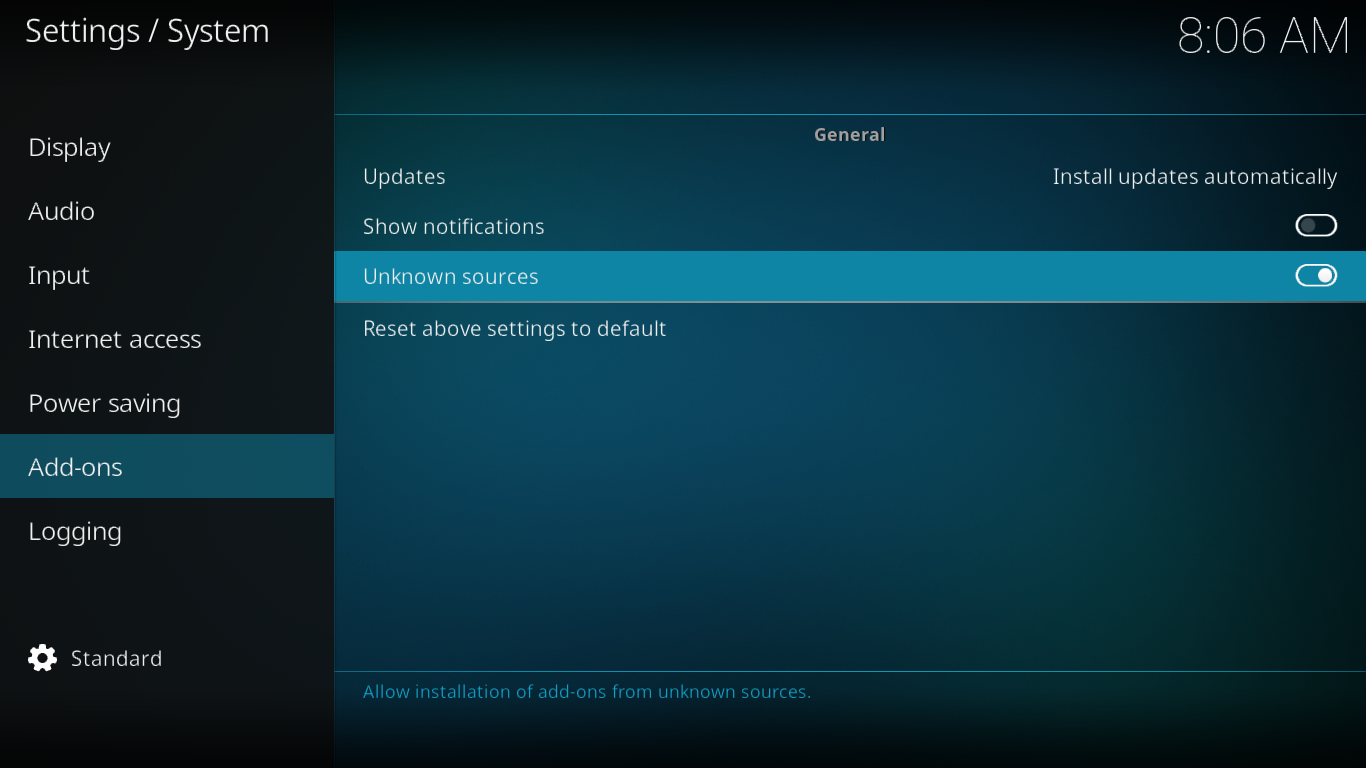
Lägga till installationskällvägen
Klicka på Kodi-startskärmen inställningar ikonen en gång till. Klicka sedan Filhanterare. Dubbelklicka på skärmen Filhanterare Lägg till källa i den vänstra rutan.
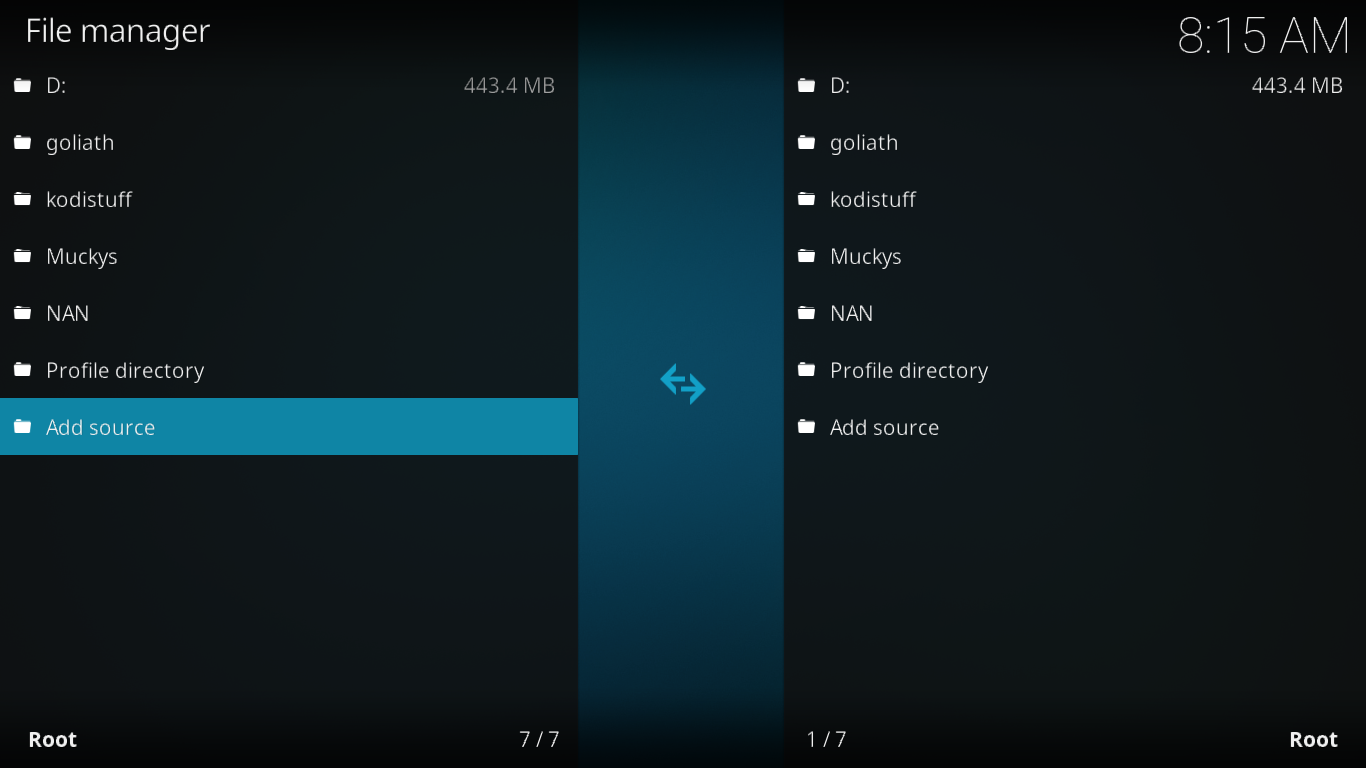
Klicka på nästa skärm <Ingen> och ange sedan följande sökväg: http://fusion.tvaddons.co Klicka sedan OK.
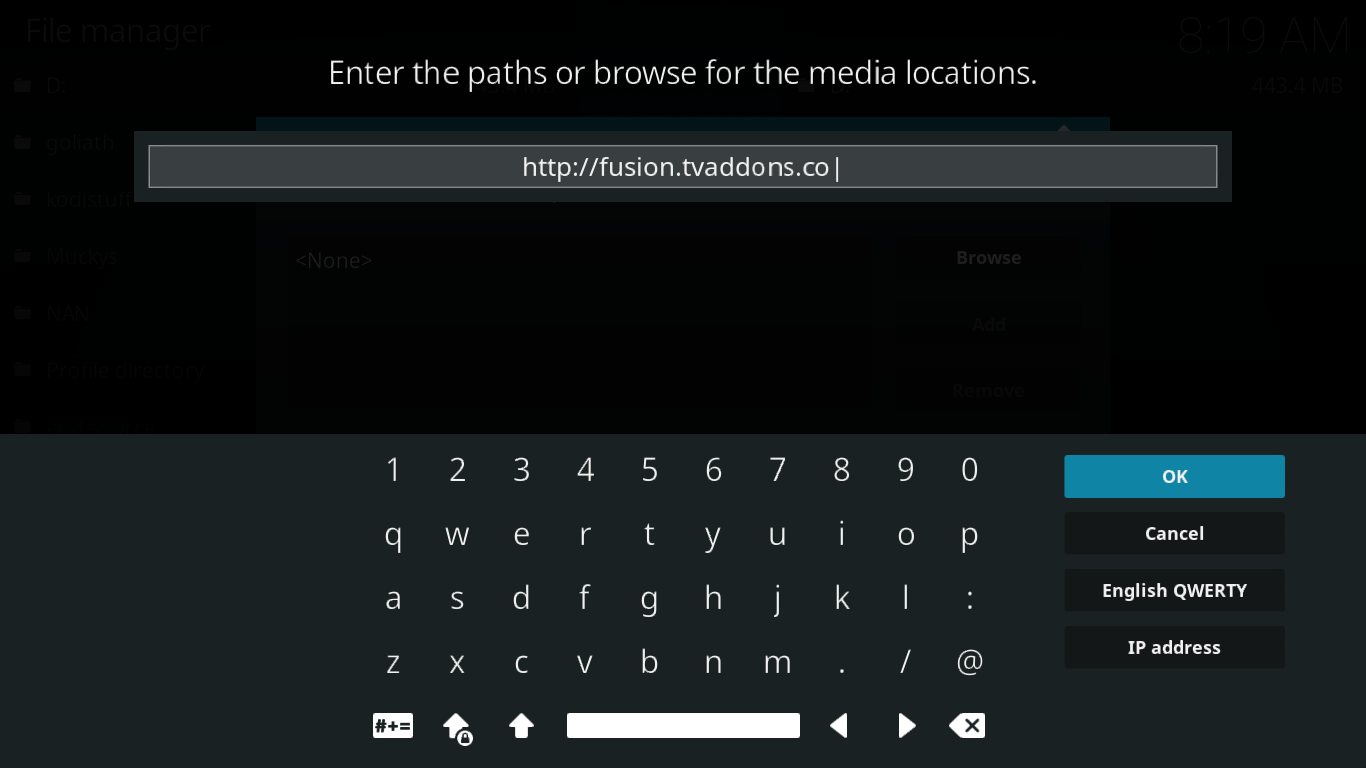
Tillbaka till Lägg till källa skärm, skriv in ett namn för källan under "Ange ett namn för den här mediekällan”. Som ni ser har jag namngivit det FUSION. Klick OK när du är klar att namnge källan.
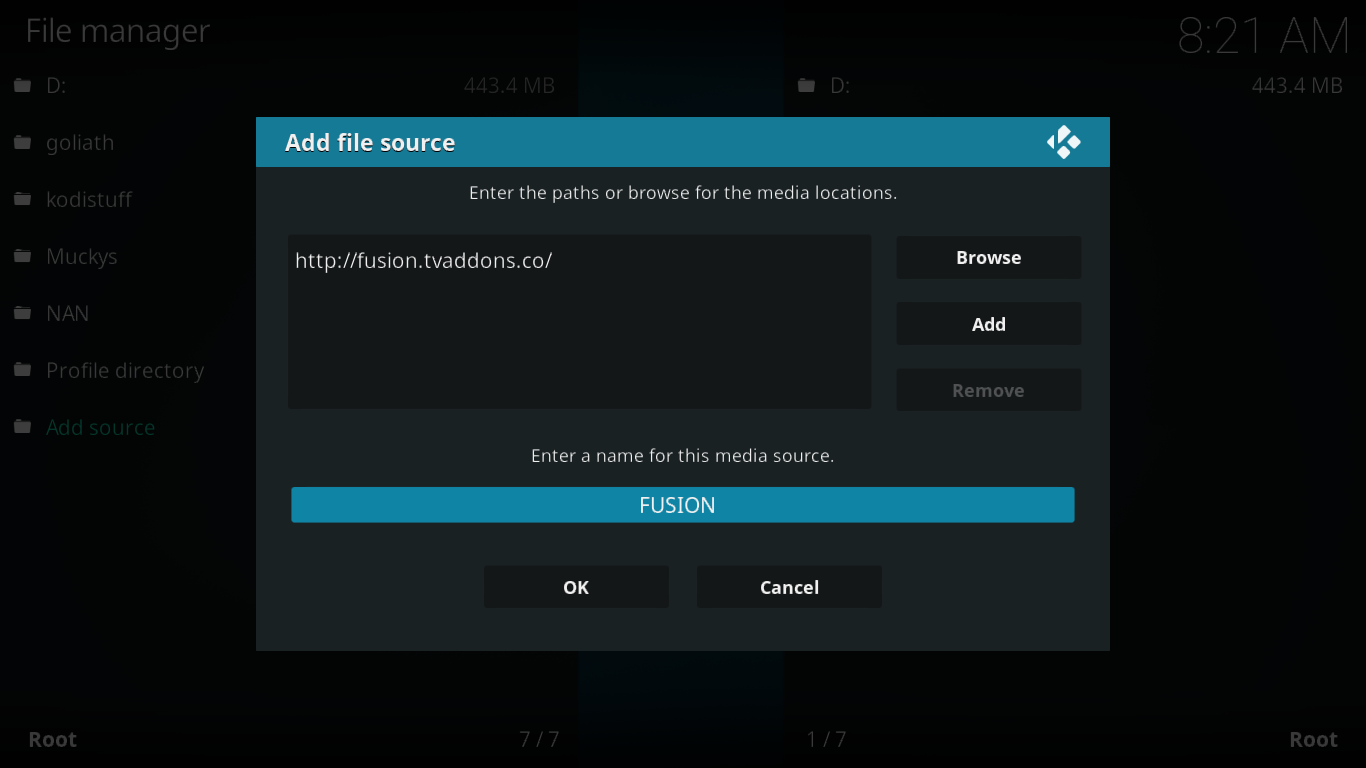
Installera tillägget
Klicka på Kodi-startskärmen Add-ons på den vänstra rutan. Klicka sedan på Tilläggs-webbläsare ikonen längst upp till vänster på skärmen. Det liknar en öppen låda.
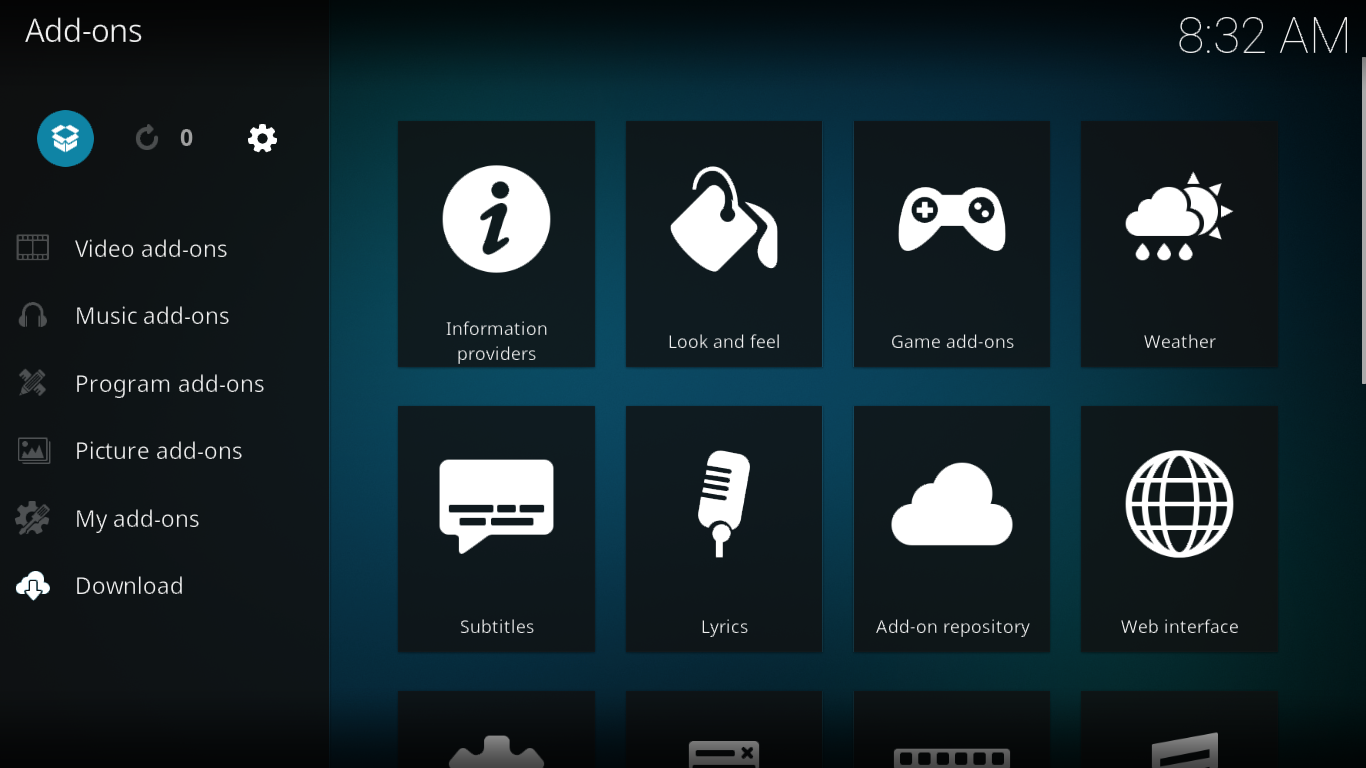
Välj från tilläggsläsarens skärm Installera från zip-fil klicka sedan på källan du just har lagt till i föregående steg. Min heter FUSION.
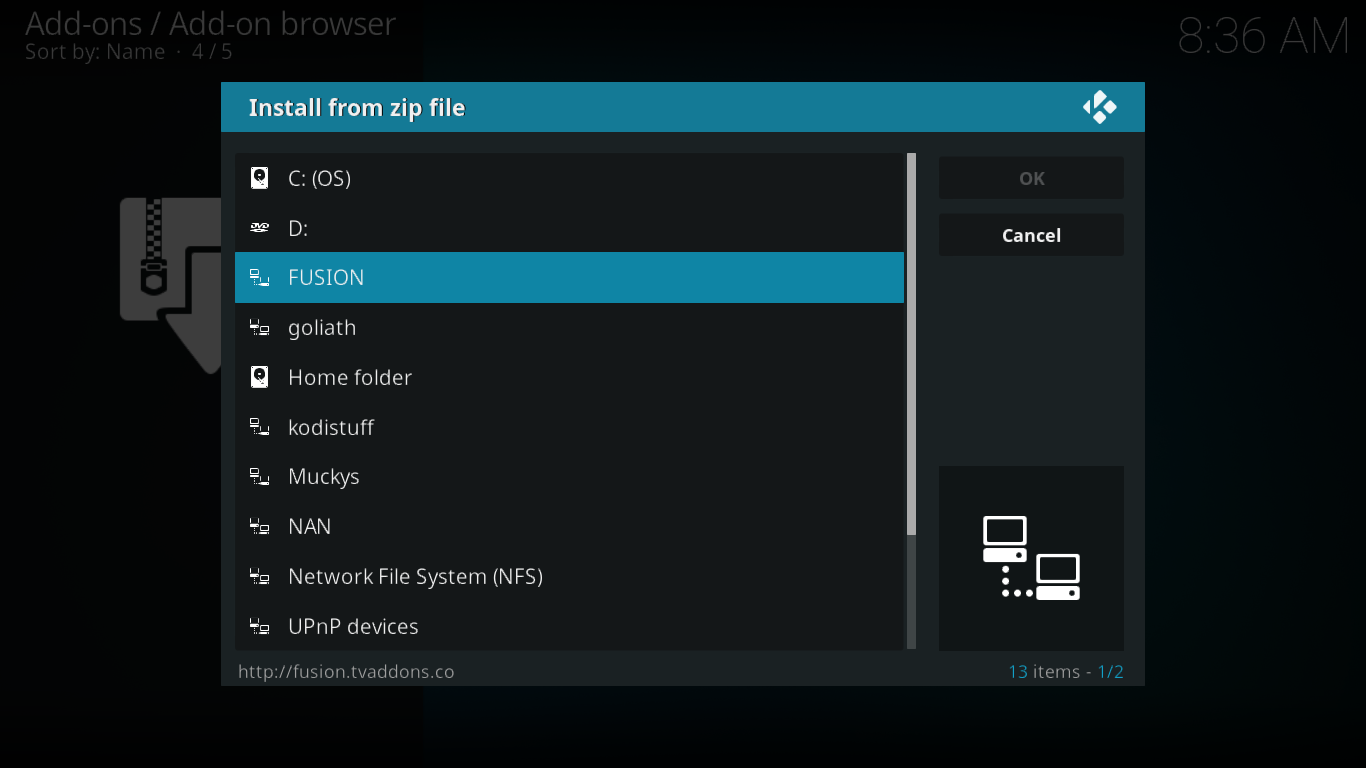
Klick börja-här och klicka sedan på plugin.program.indigo-X.X.X.zip.
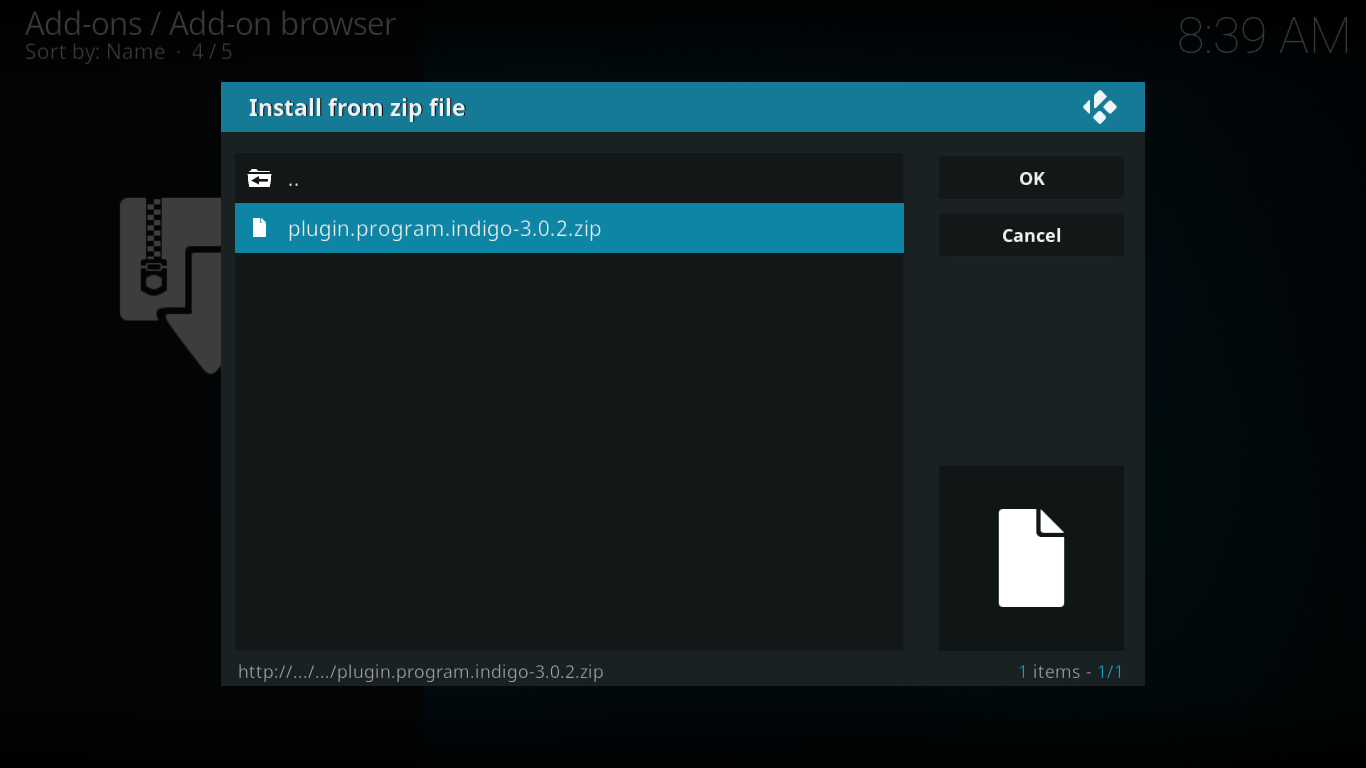
Detta startar tilläggsinstallationen och efter en kort stund bekräftar ett meddelande längst upp till höger på skärmen installationen.
Det är det, du är nu redo att använda tillägget Indigo
Kör Indigos rengöringsverktyg
Steg ett: Säkerhetskopiera din nuvarande installation (valfritt)
Att ta bort en Kodi-konstruktion tar också bort alltfrån din installation. Allt tillägg du har installerat, alla konfigurationer och anpassningar du har gjort kommer att försvinna. Det finns inget annat sätt att ta bort en build helt eftersom var och en är annorlunda och var och en ändrar olika saker inom Kodi.
Så om du tror att det finns en möjlighet du kanske har andra tankar om detta, kanske du först ska säkerhetskopiera din nuvarande Kodi-installation. Lyckligtvis kan Indigo-tillägget göra just det.
Starta tillägget Indigo och klicka på från huvudmenyn Backup / Restore.
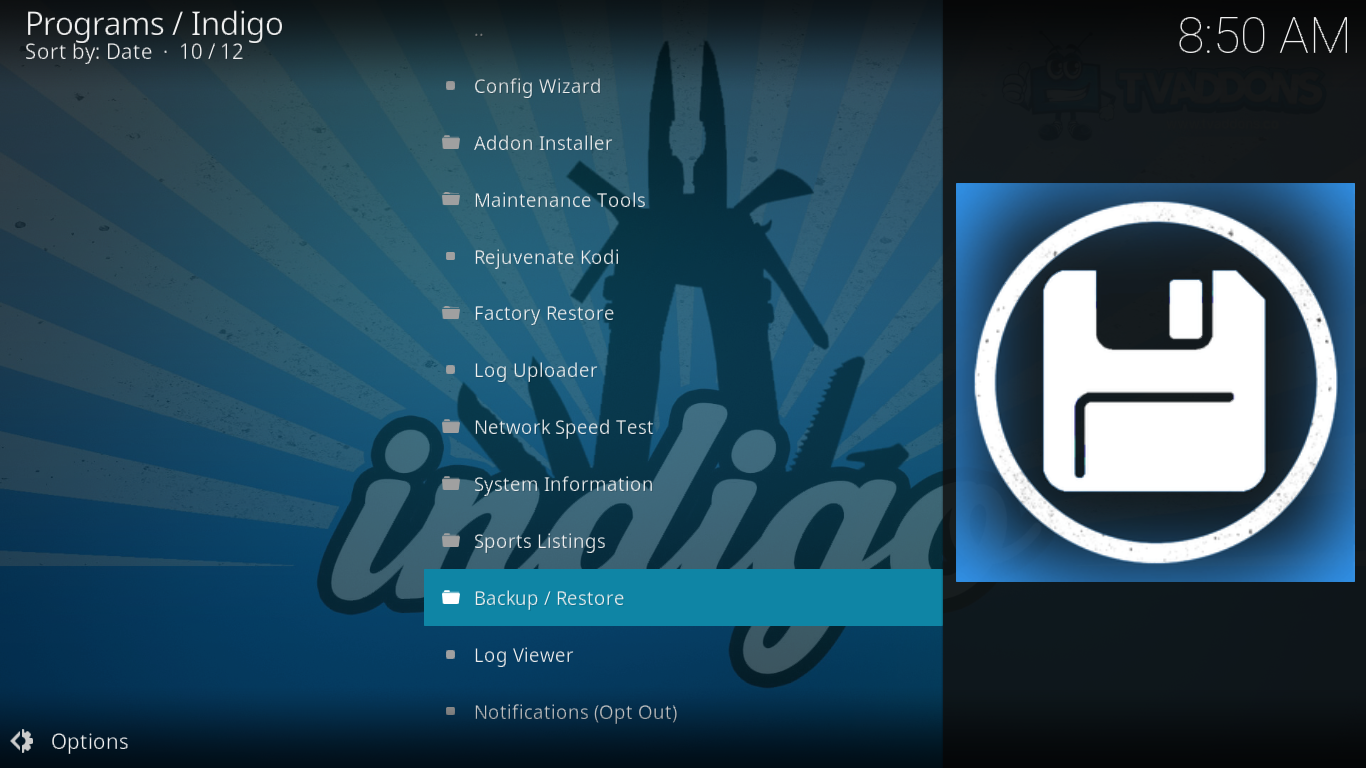
Från Indigo Backup / Restore menyn, klicka Välj Säkerhetskopieringsplats.
Klicka på nästa skärm Klicka här.
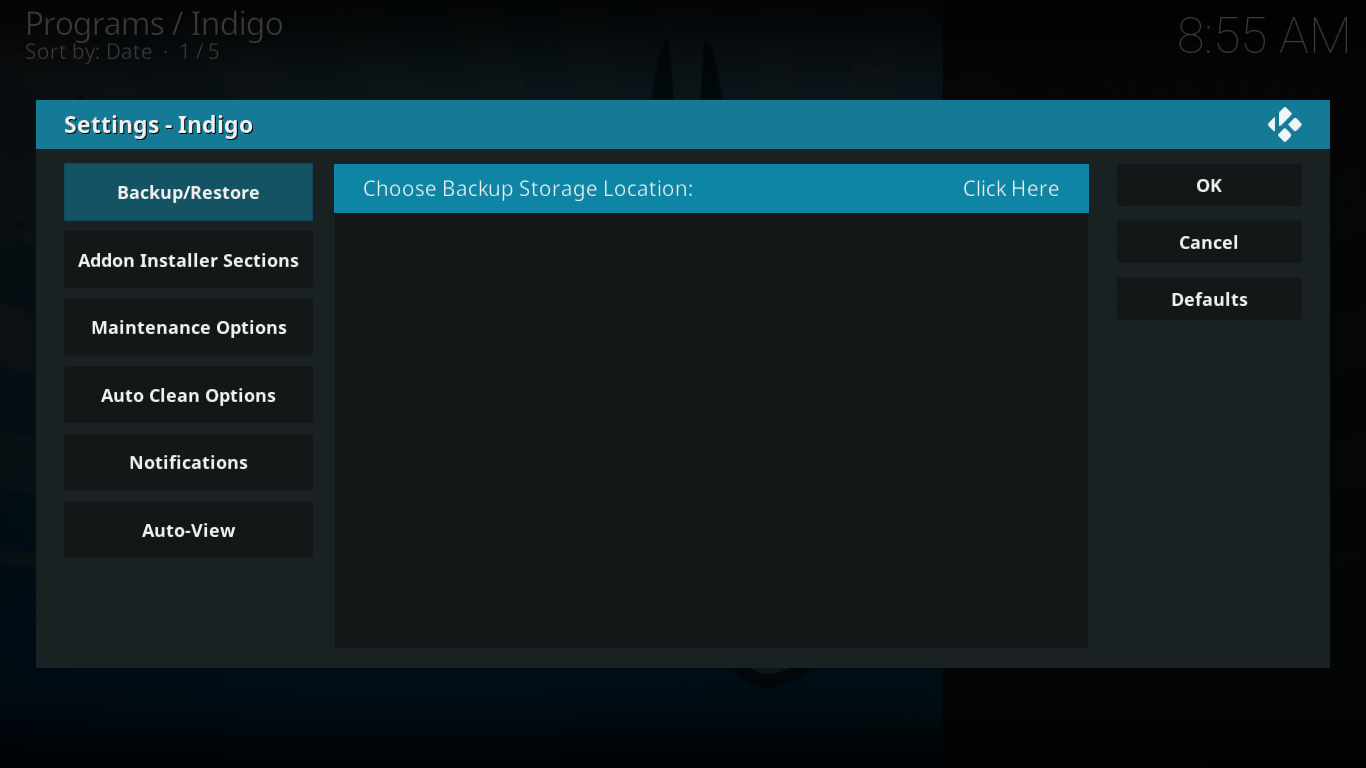
Du kommer till skärmen för lagringsplats för säkerhetskopiering. Vad du ser där beror till stor del på din specifika installation och vilken typ av enhet du använder.

I mitt fall kör jag Kodi på en Windows-dator och jag valde att sätta säkerhetskopian i roten till C: -enheten. Jag klickade därför helt enkelt på den första raden och klickade sedan på OK.
Tillbaka till Inställningar för säkerhetskopiering / återställning, Ser jag att min reservplats nu är inställd på C:.
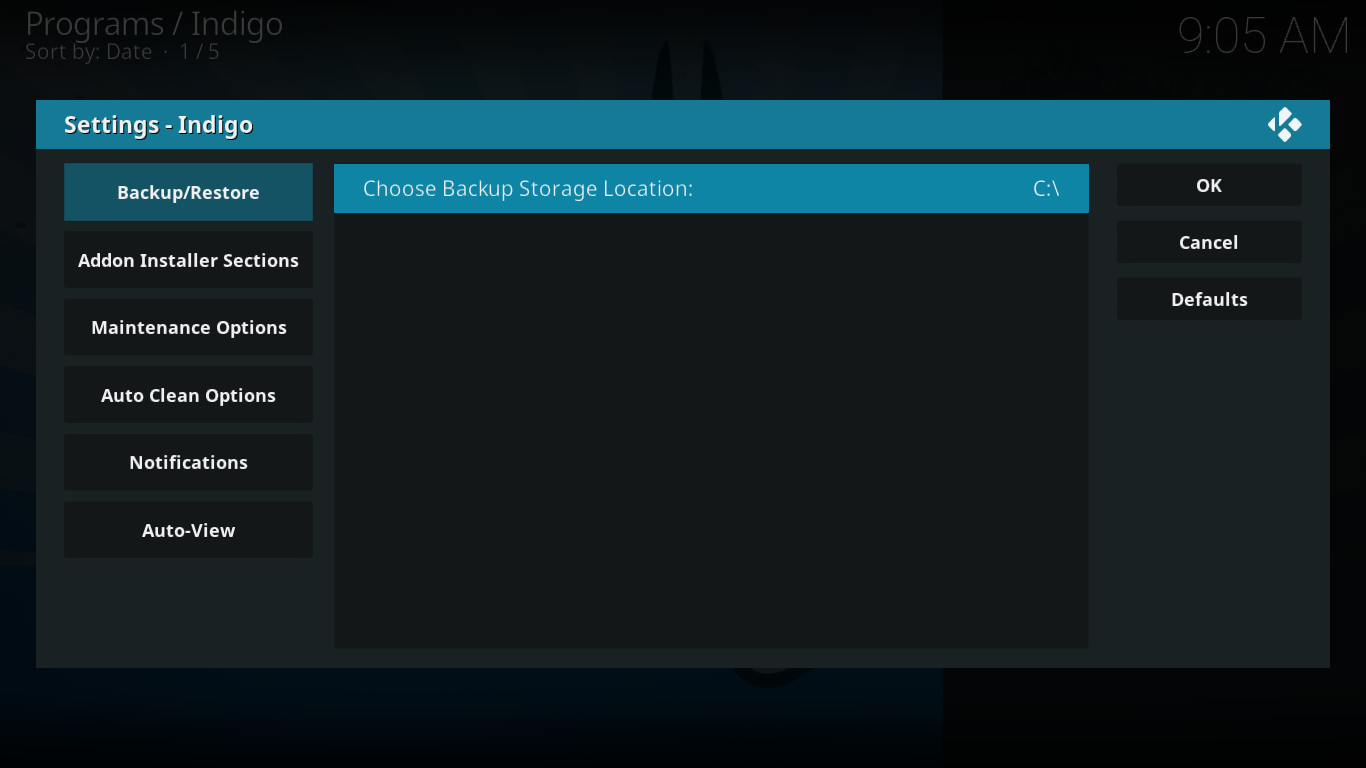
Klick OK att gå tillbaka till Backup / Restore meny.
Klicka tillbaka till menyn Full säkerhetskopiering (alla filer och mappar inkluderade) för att starta säkerhetskopian
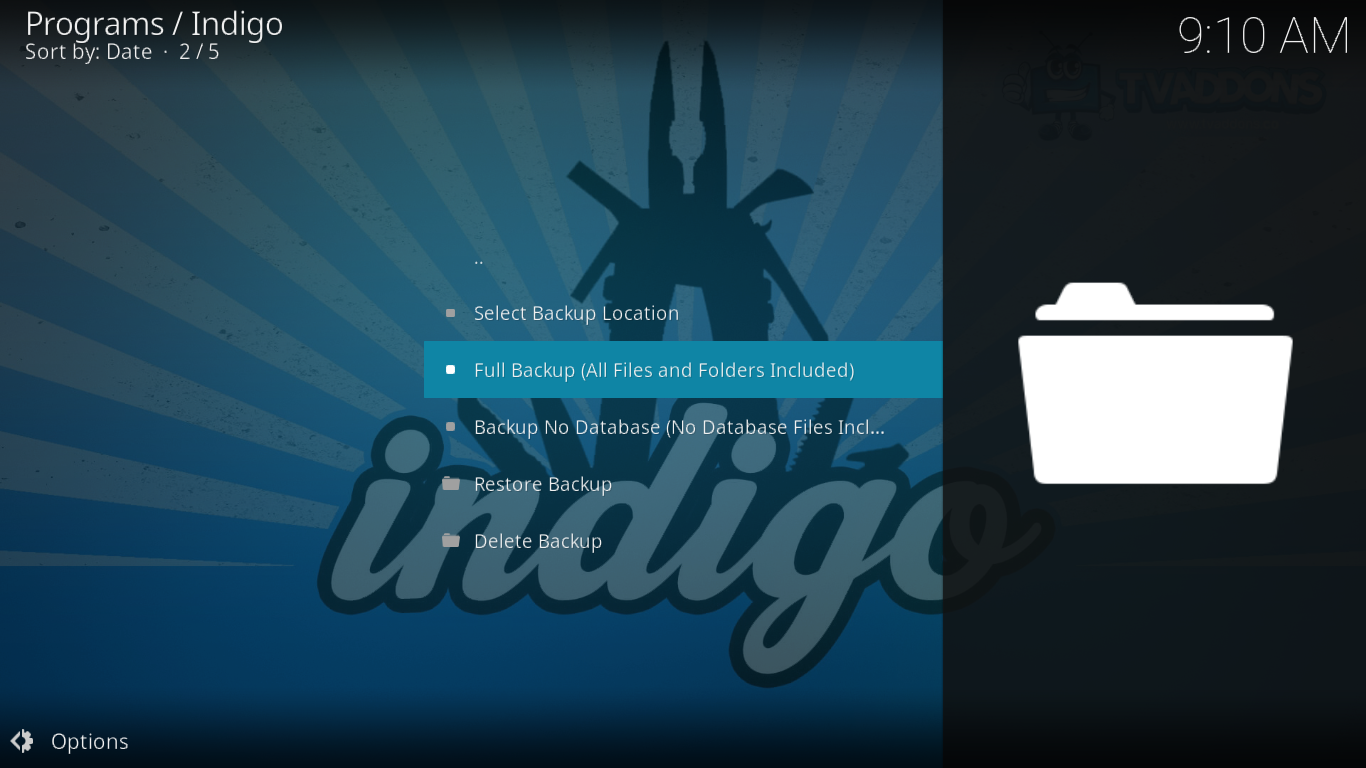
Du blir ombedd att ange ett namn för dinsäkerhetskopiering. Skriv in den och klicka på OK för att fortsätta. Säkerhetskopian startar genast och kommer att köras en liten stund. Dess varaktighet är naturligtvis beroende på storleken på din installation.
Om du någonsin vill återställa installationen, från en nyinstallerad Kodi, måste du först installera Indigo-tillägget som visas ovan och sedan välja Återställa säkerhetskopia från Indigo-tillägget Backup / Restore meny.
Ta bort en Kodi-byggnad och återställa Kodi till sitt ursprungliga tillstånd
Indigo-tillägget gör detta verkligen till ett enkelt steg. Klicka på Indigo-huvudmenyn Fabriksåterställning. Du får en bekräftelseskärm.

Låt Indigo göra sin magi, avinstallera allt och föra Kodi tillbaka till det som var precis efter den första installationen.
Andra användningar för Indigo-tillägget
Vi har sett att Indigo-tillägget kan göra säkerhetskopioroch återställer samt återställer Kodi till sitt ursprungliga tillstånd men det kan göra mycket mer. Faktiskt kallat Indigo-installationsprogrammet, detta tillägg har ett inbyggt installationsprogram som tar ut all komplexiteten av att installera tillägg. Du väljer helt enkelt alla tillägg från dess mycket omfattande lista - den har till och med en sökmotor för att snabbt hitta ett specifikt tillägg - och Indigo-installationsprogrammet tar hand om resten. Det kommer att installera det arkiv som krävs och sedan installera det faktiska tillägget.
Andra användbara funktioner hos Indigo-installationsprogrammetinkludera avsnittet Underhållsverktyg som erbjuder över ett dussin verktyg för olika underhållsuppgifter. Den har också en Config Wizard som inte är något annat än ... ett annat namn för en build. När du kör guiden kommer Indigo att "konfigurera automatiskt Kodi med alla de bästa tillägg och tweaks”.
Om du vill ha mer information om Indigo-tillägget har vi nyligen publicerat en bra artikel om det och vi rekommenderar starkt att du läser det: Hur man installerar Indigo (Fusion) installationsprogrammet på Kodi.
Slutsats
Det finns bra sidor och dåliga sidor för Kodi-byggnader. De är ett enkelt sätt att snabbt skimpa din Kodi-installation. Tyvärr är livscykeln för många byggnader sådan att du så småningom vill att de ska avinstalleras. När du kommer till den punkten är Indigo-installationsprogrammet förmodligen det bästa verktyget för jobbet. Det kommer inte bara att ta bort builds och återställa din Kodi-installation till sin ursprungliga härlighet eftersom den också innehåller flera användbara verktyg.
Har du använt Kodi builds? Har du någonsin nått en punkt där du ville bli av med dem och starta om från grunden? Och använde du någonsin installationsprogrammet Indigo för att återställa Kodi till fabriksinställningarna? Vänligen dela din erfarenhet och åsikter med oss genom att använda kommentarerna nedan!













kommentarer